- Si applica a:Hosting condiviso
- Difficoltà:facile
- Tempo necessario:10
- Strumenti richiesti:accesso all'Account Center
- Si applica a:Griglia
- Difficoltà:facile
- Tempo necessario:10
- Strumenti richiesti:accesso all'Account Center
- Si applica a:hosting DV e VPS legacy
- Difficoltà:facile
- Tempo necessario:10
- Strumenti richiesti:accesso all'Account Center
- Si applica a:Hosting VPS
- Difficoltà:facile
- Tempo necessario:10
- Strumenti richiesti:accesso all'Account Center
- Si applica a:Premium WP / Managed WP Pro, Personal, Elite
- Difficoltà:facile
- Tempo necessario:10
- Strumenti richiesti:accesso all'Account Center
- Si applica a:WordPress gestito
- Difficoltà:facile
- Tempo necessario:10
- Strumenti richiesti:accesso all'Account Center
Gestito WordPress Ultimate, Pro5, Pro10 e Pro25 i server sono inclusi con un SSL standard gratuito per ogni dominio principale. Per informazioni su come utilizzare questa opzione gratuita, consulta la documentazione di seguito:
- Installazione di un SSL standard da Media Temple
Panoramica
Il seguente articolo ti spiegherà come ordinare e convalidare un SSL multidominio da (mt) Media Temple.
Che cos'è un SSL multidominio?
Per una rapida revisione, è necessario un SSL se desideri che il tuo sito venga eseguito su HTTPS. Un SSL multidominio (denominato anche SSL SAN o UCC) viene utilizzato per convalidare più domini e/o sottodomini (fino a 5 in totale).
Ad esempio, potresti verificare:
- Principale Dominio :esempio.com
- Alternativa 1: testsite.com
- Alternativa 2: miositoweb.com
- Alternativo 3: www.miositoweb.com
- Alternativa 4: blog.dominio.com
www è incluso automaticamente per il dominio primario su un SSL multidominio. Se desideri utilizzare www su un dominio alternativo, dovrai includerlo manualmente durante la compilazione del tuo SSL.
Cosa succede se voglio installare un SSL su un singolo dominio e TUTTI i suoi sottodomini?
Se desideri installare un SSL un dominio singolo (example.com) e TUTTI i suoi sottodomini (shop.example.com, blog.example.com, dev.example.com), un SSL con caratteri jolly potrebbe essere una soluzione migliore! Per informazioni sugli SSL Wildcard, non esitare a fare clic sul collegamento sottostante!
- Ordine di un certificato SSL con caratteri jolly da Media Temple
Cosa succede se voglio installare un SSL su un solo dominio o sottodominio?
Se desideri installare un SSL un dominio singolo (example.com, www.exampl.com) o un sottodominio singolo (shop.example.com, blog.example.com, dev.example.com), un SSL standard potrebbe essere una soluzione migliore! Per informazioni sugli SSL standard, non esitare a fare clic sul collegamento sottostante!
- Ordine di un certificato SSL standard da Media Temple
Ordine dell'SSL
- Accedi al tuo account Media Temple.
- Nell'angolo in alto a destra della tua pagina Panoramica, fai clic su AGGIUNGI NUOVO SERVIZIO.
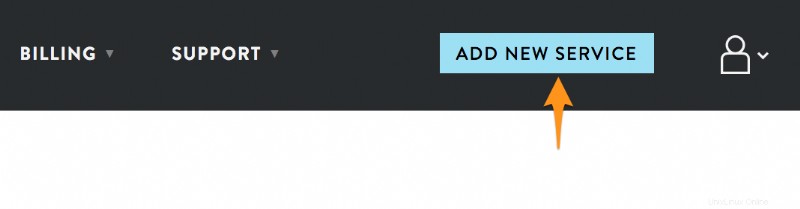
- Scorri verso il basso fino a trovare Certificato SSL. Quindi fai clic su Inizia.
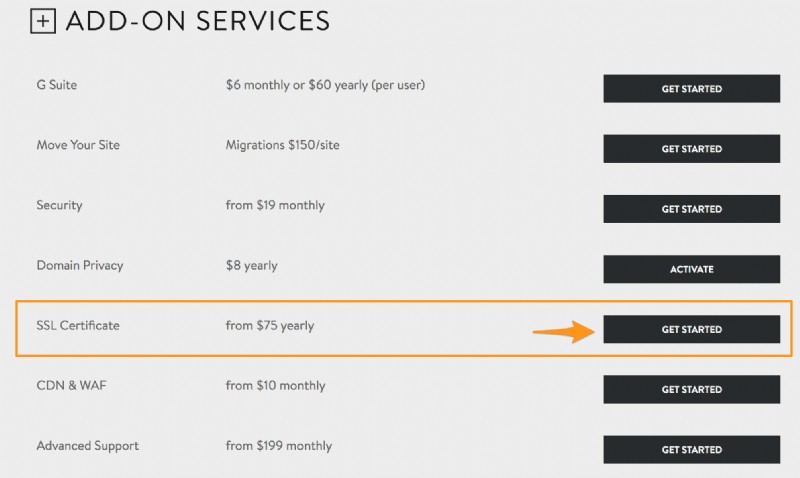
- Seleziona SSL multidominio opzione.
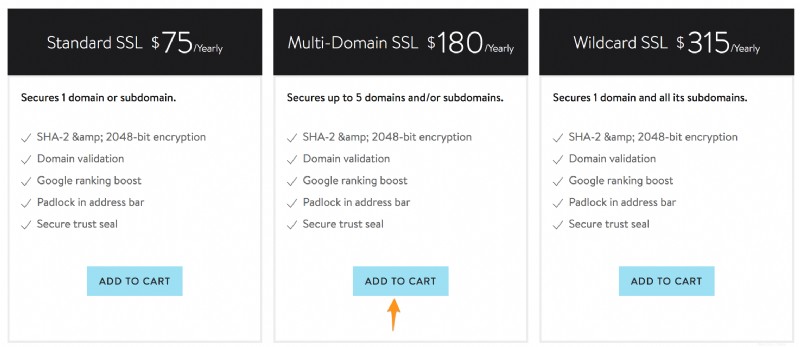
- Acquista il certificato SSL nel tuo carrello.
Compila l'SSL
- Dopo aver acquistato SSL, torna alla pagina Panoramica del tuo account Media Temple.
- Scorri verso il basso fino a trovare il tuo SSL, quindi fai clic su GESTISCI .

- Aggiungi il dominio principale per il tuo SSL
- Non NO includi www durante questo passaggio.

- Non NO includi www durante questo passaggio.
- Aggiungi i tuoi domini alternativi.
- Tu MAGGIO aggiungi www durante questo passaggio, se lo desideri.
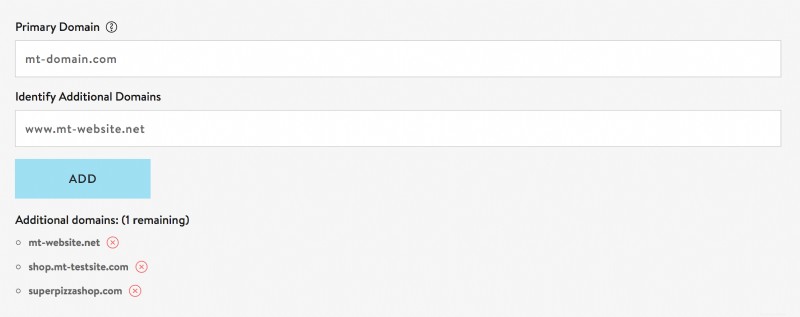
- Tu MAGGIO aggiungi www durante questo passaggio, se lo desideri.
Ricordiamo che www è incluso automaticamente SOLO per Dominio primario su un SSL multidominio. Se desideri utilizzare www su un dominio alternativo, DEVE includerlo manualmente quando compili il tuo SSL.
- Compila le informazioni di contatto appropriate per il tuo SSL. Quindi fai clic su CONTINUA .
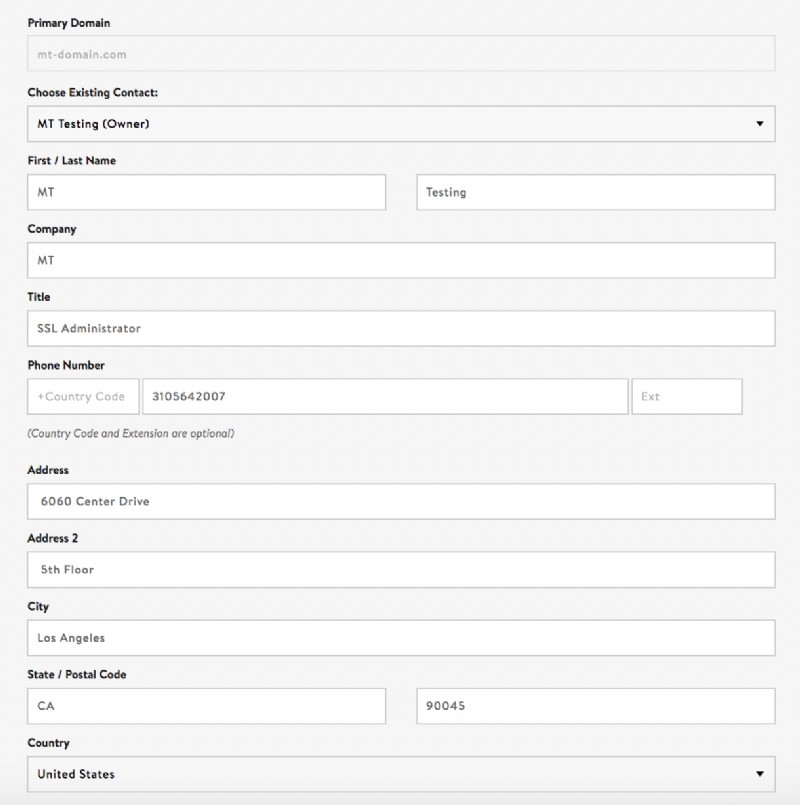
NOTA:
Se prevedi di utilizzare la verifica HTML o DNS (che verrà discussa più avanti in questo articolo), vorrai assicurarti che l'indirizzo email di contatto SSL sia quello a cui hai accesso. - Verifica che le tue informazioni SSL siano corrette. Quindi fai clic su CONFERMA CERTIFICATO.
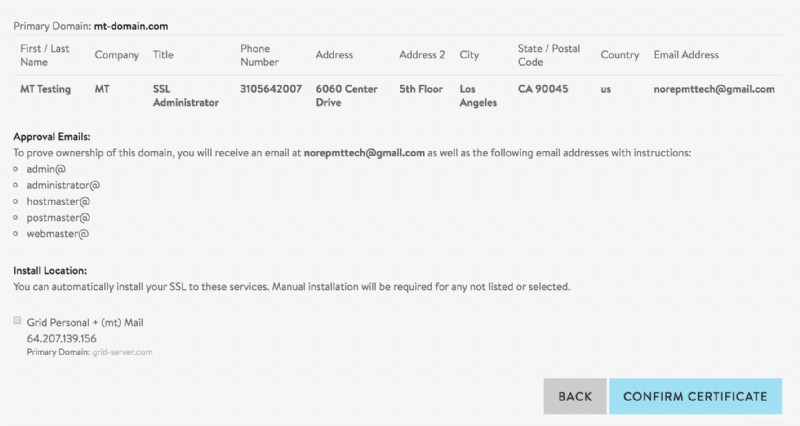
- La pagina si aggiornerà, quindi fai clic su GENERA CERTIFICATO.
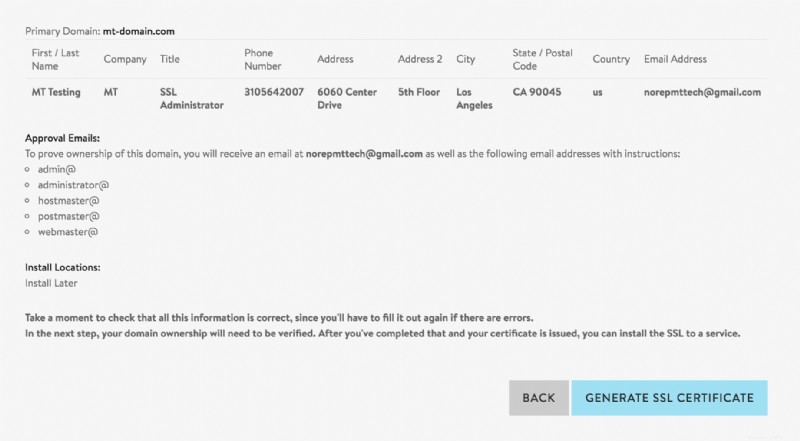
Verifica dell'SSL
Dopo aver inviato le informazioni per il tuo SSL, sarà richiesta la verifica. Esistono quattro modi in cui potrai verificare la proprietà del dominio che stai cercando di proteggere.
NOTA:Per un SSL multidominio, dovrai convalidare TUTTI dei domini e/o sottodomini aggiunti al certificato. Tuttavia, devi usare solo UNO metodo di verifica per dominio/sottodominio.
Metodo 1:conferma automatica
Per i domini che sono stati aggiunti al tuo account Media Temple aggiunti al tuo account Media Temple aggiunti al tuo account Media Temple aggiunti al tuo account Media Temple e con server dei nomi indicati:
- ns1.mediatemple.net
- ns2.mediatemple.net
Tali domini avranno la possibilità di eseguire la verifica automatica e non richiedono alcuna verifica manuale.
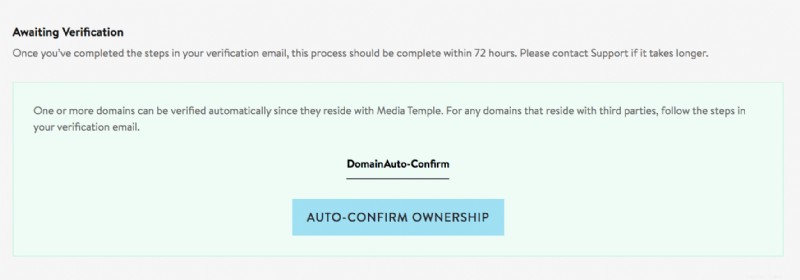
Metodo 2:verifica e-mail
Questo metodo può essere utilizzato se hai accesso alle e-mail amministrative per il dominio che deve essere protetto. Ad esempio, se stiamo verificando example.com, le email verranno inviate a:
Quando questa e-mail viene ricevuta, puoi aprirla, quindi fare clic sul collegamento di convalida incluso. Dopo alcuni minuti, il dominio dovrebbe verificare.
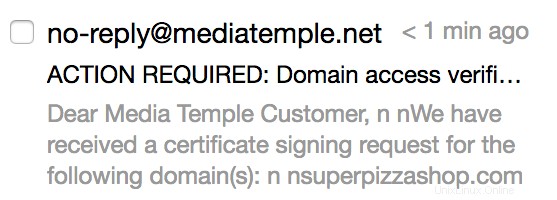
Se nessuno degli account e-mail di cui sopra esiste, ma desideri utilizzare questo metodo di verifica, puoi creare uno dei nomi utente sopra indicati nel tuo host e-mail, quindi fare clic su INVIA DI NUOVO EMAIL DI APPROVAZIONE.
Metodo 3:verifica HTML
Questo metodo può essere utilizzato se hai accesso ai file al tuo hosting web. Questo potrebbe includere File Manager, FTP o SSH. Se non sei sicuro di dove sia ospitato il tuo sito web, non esitare a consultare l'articolo di seguito:
- Come faccio a sapere dove è ospitato il mio sito web?
Dopo aver effettuato l'accesso all'account appropriato per l'accesso ai file, segui le istruzioni seguenti:
- In breve, l'obiettivo della verifica HTML è prendere un ID univoco e incollarlo in un percorso file specifico sul tuo server. Per i server VPS, per impostazione predefinita, il percorso del file sarà:Per i server Grid il percorso del file sarà:Per i server di hosting condiviso il percorso del file sarà:
- Plesk: example.com/httpdocs/.well-known/pki-validation/godaddy.html
- cPanel: example.com/public_html/.well-known/pki-validation/godaddy.html
- example.com/public_html/.well-known/pki-validation/godaddy.html
- Un'email con un ID univoco verrà inviato all'indirizzo email di contatto SSL, che è stato inserito in precedenza durante la compilazione del certificato. Prendi nota di questo ID univoco.
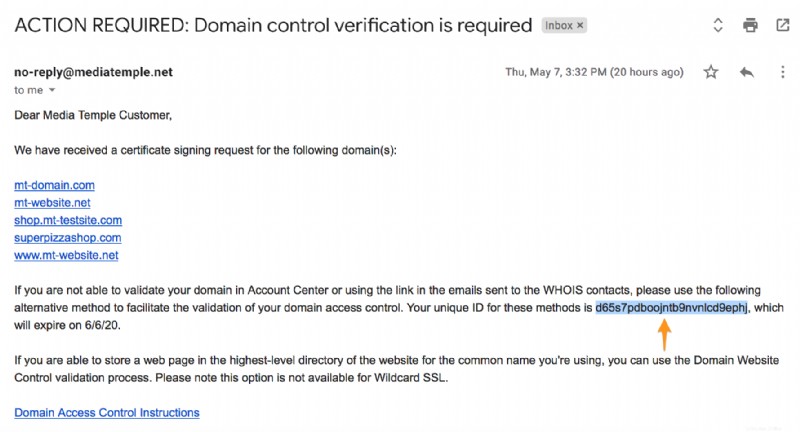
- Vai alla directory principale del tuo dominio. root directory.>directory principale (public_html).
- Una volta nella directory principale, crea un percorso file /.well-known/pki-validation/godaddy.html
- Copia solo il tuo ID univoco , e inseriscilo nel file godaddy.html.
- Potrebbe essere necessario attendere alcuni minuti affinché la verifica elabori il nuovo file. Ma questo è tutto!
Per i sottodomini:
Il file godaddy.html DEVE essere posizionato nel sottodominio . Ad esempio, se hai un SSL per blog.example.com , il godaddy.html il file deve essere inserito nel percorso del file blog.example.com/.well-known/pki-validation/godaddy.html .
Per i reindirizzamenti:
Se il tuo sito ha un reindirizzamento su di esso (ad esempio:example.com a www.example.com) l'SSL potrebbe avere difficoltà a verificare . Se il tuo sito reindirizza, contatta il tuo sviluppatore in modo che possa disabilitare temporaneamente qualsiasi reindirizzamento o che possa tentare di fare un'eccezione di riscrittura per /.well-known/pki-validation/godaddy.html. Per i siti che utilizzano mod_rewrite, una possibile regola di eccezione potrebbe essere:RewriteRule ^(.well-known) - [L]
Metodo 4:verifica DNS
Per utilizzare questo metodo, dovrai accedere all'account in cui è ospitato il tuo DNS. Se non sei sicuro di dove sia ospitato il tuo DNS, non esitare a consultare l'articolo di seguito:
- Come faccio a sapere dove è ospitato il mio sito web?
Dopo aver effettuato l'accesso all'account appropriato, segui le istruzioni seguenti:
- Un'email con un ID univoco verrà inviato all'indirizzo e-mail che era stato inserito in precedenza come informazioni di contatto SSL.
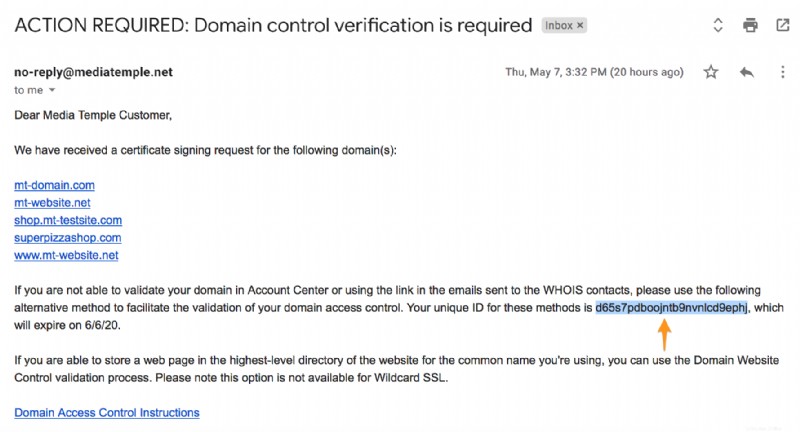
- Aggiungi un nuovo record.
- Per il tipo di record seleziona "TXT" .
- Se i tuoi file di zona sono gestiti in Media Temple, lascia il campo del sottodominio vuoto . Altri host potrebbero richiedere l'utilizzo di un '@' nel campo del sottodominio.
- Per il valore che segue il sottodominio, inserisci il tuo ID univoco.
- Di seguito è riportato un esempio di come dovrebbe essere generalmente il record. Ma come promemoria, DEVI creare questo record in cui è ospitato il tuo DNS (questo potrebbe essere o meno Media Temple):

Tieni presente che, a causa della propagazione del DNS, il completamento della verifica potrebbe richiedere fino a 24 ore. È improbabile che la verifica richieda 24 ore, ma può verificarsi e fa parte del normale processo di verifica. Dovresti anche ricevere una seconda email di conferma una volta emesso il certificato.
Verifica DNS per i sottodomini:
Il codice univoco DEVE essere inserito nel GENITORE dominio. Ad esempio, se hai un SSL per shop.example.com, vorrai inserire il record TXT su example.com e NON shop.example.com.
Installazione dell'SSL
Una volta che l'SSL è stato verificato, vorrai installare l'SSL sul tuo server. Per informazioni sull'installazione di un SSL sul tuo server, fai clic sull'articolo seguente:
- Installazione di un certificato SSL multidominio da Media TempleInstallazione di un certificato SSL multidominio da Media TempleInstallazione di un certificato SSL multidominio da Media Temple
Panoramica
Sfortunatamente, i server WordPress gestiti non sono in grado di supportare o installare certificati SSL multidominio.
Se hai bisogno di SSL, gli SSL standard sono supportati e possono essere installati su WordPress gestito. Per informazioni sugli SSL standard, non esitare a visualizzare l'articolo di seguito:
- Ordine di un certificato SSL standard da Media Temple
Inoltre, Managed WordPress Professional include 2 SSL standard con l'acquisto. Per informazioni sul Managed WordPress Professional, non esitare a visitare il nostro sito Web:
- https://mediatemple.net/webhosting/managed-wordpress
Disclaimer:si applicano termini e condizioni aggiuntivi. Vedi il sito per i dettagli.